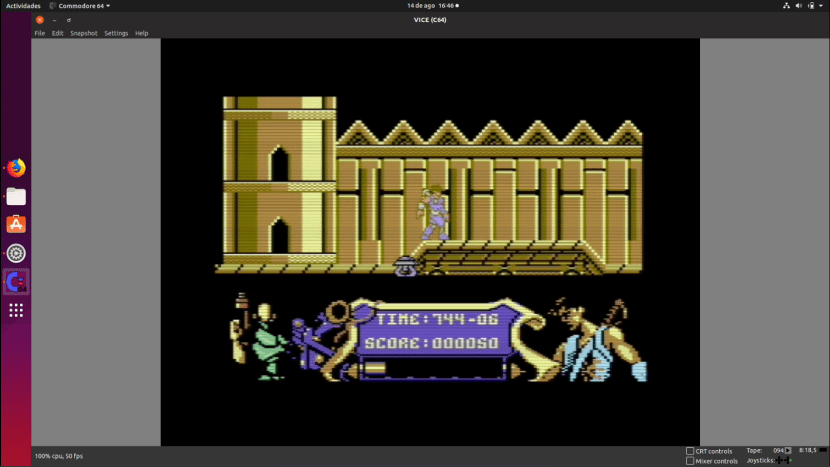
Не разкривам никакви тайни, когато казвам, че изчисленията не винаги са били такива, каквито го познаваме. Когато имах първия си компютър, вече бяхме на Windows XP, не използвах Linux, защото дори не знаех, че съществува, но като по-малък използвах (с брат ми, който винаги го наблюдаваше, тъй като беше негов) Commodore 64 Това беше просто друг свят, по-лош, разбира се, но със своя чар. Ако като мен сте срещнали онзи „страхотен“ компютър, трябва да знаете, че можете да му се насладите отново ЗАМЕСТНИК, емулатор, наличен за Linux.
VICE е емулатор 2 в 1. Веднъж инсталиран, това, което ще се появи в менюто на приложенията, е две икони: една за Commodore 64 и друг за 128k. Работата на емулатора / ите е подобна на тази на други по-популярни емулатори: след като стартираме, ще влезем в потребителския интерфейс и можем да започнем да използваме системата. Очевидно трябва да знаете как са работили тези компютри и ще ви покажа малкото, което помня, за да стартирам програми и игри във VICE.
Как да играете Commodore игри на VICE
Първото нещо, което ще трябва да направим, е да инсталираме модулен пакет от VICE. За да избегна объркване, ще опиша подробно стъпките, които трябва да следвате:
- Инсталираме емулатора със следната команда:
sudo snap install vice-jz
- Отваряме емулатора. В този пример ще използвам този от Commodore 64.
- След като влезете в емулатора, следващата стъпка е да го използвате. Ако си спомняте някоя команда, можете да я изпробвате. Помня доста малко. В третата стъпка трябва да потърсим ПЗУ, макар че в този случай те се наричат още „Лента“. Поради проблем с авторските права не можем да добавим никакви връзки.
- След като ROM или "Tape" бъде изтеглен, трябва да го вмъкнем. Вероятно сме изтеглили .zip файл и ни интересува какво има вътре. За този пример ще пусна игра, наречена "Strider", по-точно "Strider (Europe) .tap". За да поставите "лентата". щракваме там, където пише "Лента" и избираме "Прикачи изображение на лента ...".
- Избираме файла «Strider (Europe) .tap.
- Вече с "касетата" вътре ще я заредим: пишем "зареди" без кавичките и натискаме enter (беше извикано "Return").
- Ще видим текста „ПРЕСЪСВАНЕ НА ЛЕНТА“ и това е, което трябва да направим. Връщаме се в менюто "Лента" и кликваме върху "Старт" (би било по-лесно, ако опцията постави "Пусни", но ...).
- Тук могат да се случат две неща:
- Ако работи, изчакваме и след като се зареди, можем да играем.
- Ако се появи съобщение, че сте намерили нещо, вероятно ще трябва да поставим зареди »стридер» точно както съм го написал.
- Ние чакаме.
- Ако поискате да нулираме акаунта на лентата, ние го правим. Ще трябва да натиснем „Пожар“, който някога е бил бутонът за пожар на джойстика.
- Изчакваме да се зареди и играе.
Докосвайки опциите, можем да конфигурираме контролите и другите параметри на емулатора. Какво мислите за това пътуване назад във времето?
Разполагате с тази и повече информация тук.

Колко красив беше Комодор. Благодаря, че я върнахте. ;)